win11自带的截图快捷键不能用了怎么办 win11截图快捷键用不了修复方法
更新时间:2023-11-21 09:51:23作者:xinxin
我们在日常使用win11电脑的时候,经常也会用到截图快捷键来进行屏幕截取图片,非常的方便快捷,可是近日有用户在win11电脑浏览网页的时候,想要通过快捷键截图时却总是用不了,对此win11自带的截图快捷键不能用了怎么办呢?接下来小编就给大家讲解的win11截图快捷键用不了修复方法。
推荐下载:windows11正式版下载
具体方法:
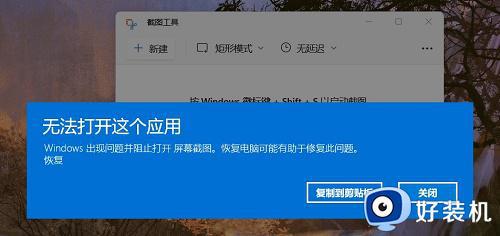
方法一
1.按住win+r键打开运行界面。
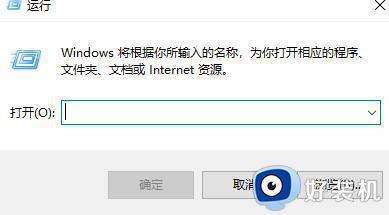
2.输入regedit,打开注册表页面,如下图。
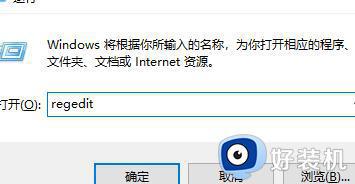
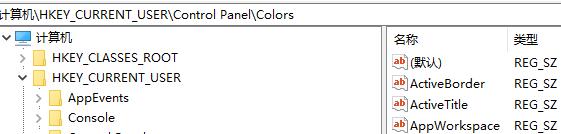
3.找到文件夹HKEY_CURRENT-USERSoftwareMicrosoftWindowsCurrentVersionExplorerUserShell Folders,直接将内容复制到对应位置即可。
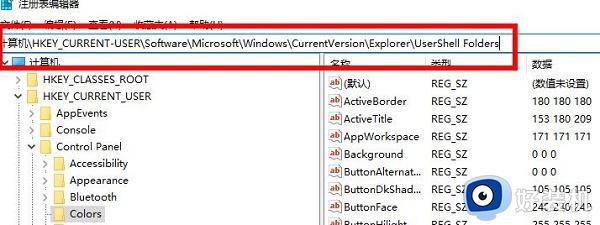
4.找到该目录下的My picture点击。
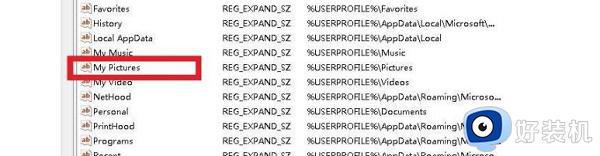
5.将数值改成%USERPROFILE%Pictures
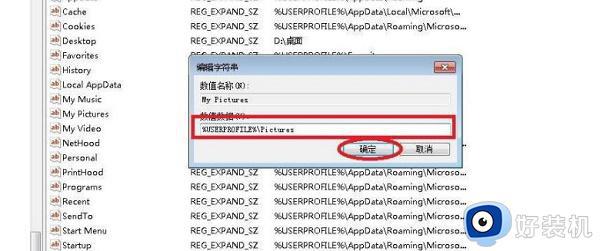
6. 重启你的电脑即可恢复正常使用。
以上就是小编给大家介绍的一篇win11截图快捷键用不了修复方法了,有遇到相同问题的用户可参考本文中介绍的步骤来进行修复,希望能够对大家有所帮助。
win11自带的截图快捷键不能用了怎么办 win11截图快捷键用不了修复方法相关教程
- win11自带截屏快捷键无效怎么办 win11自带截图快捷键用不了修复方法
- win11电脑截图键无反应怎么办 win11截屏快捷键没用了修复方法
- win11怎么设置截屏快捷键 如何修改win11截图快捷键
- win11自带截屏快捷键是什么 win11截屏快捷键ctrl+alt+
- win11怎么快捷键截屏 win11电脑快捷键截屏的方法
- win11电脑截图快捷键是什么 win11电脑截图快捷键的多种使用方法
- win11怎么关闭截屏快捷键 win11截图快捷键如何取消
- win11笔记本截图快捷键是什么 win11笔记本怎么截屏快捷键
- win11怎么快捷截图 win11如何截图快捷截图
- win11系统怎么截屏快捷键 win11截屏快捷键是哪个
- win11家庭版右键怎么直接打开所有选项的方法 win11家庭版右键如何显示所有选项
- win11家庭版右键没有bitlocker怎么办 win11家庭版找不到bitlocker如何处理
- win11家庭版任务栏怎么透明 win11家庭版任务栏设置成透明的步骤
- win11家庭版无法访问u盘怎么回事 win11家庭版u盘拒绝访问怎么解决
- win11自动输入密码登录设置方法 win11怎样设置开机自动输入密登陆
- win11界面乱跳怎么办 win11界面跳屏如何处理
win11教程推荐
- 1 win11安装ie浏览器的方法 win11如何安装IE浏览器
- 2 win11截图怎么操作 win11截图的几种方法
- 3 win11桌面字体颜色怎么改 win11如何更换字体颜色
- 4 电脑怎么取消更新win11系统 电脑如何取消更新系统win11
- 5 win10鼠标光标不见了怎么找回 win10鼠标光标不见了的解决方法
- 6 win11找不到用户组怎么办 win11电脑里找不到用户和组处理方法
- 7 更新win11系统后进不了桌面怎么办 win11更新后进不去系统处理方法
- 8 win11桌面刷新不流畅解决方法 win11桌面刷新很卡怎么办
- 9 win11更改为管理员账户的步骤 win11怎么切换为管理员
- 10 win11桌面卡顿掉帧怎么办 win11桌面卡住不动解决方法
